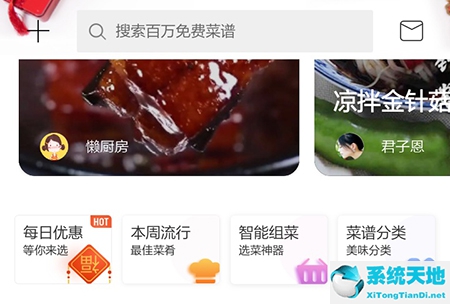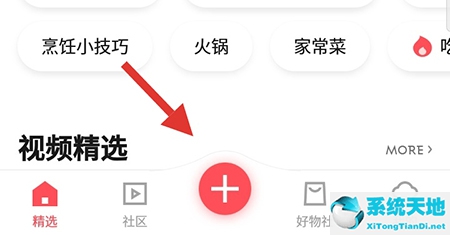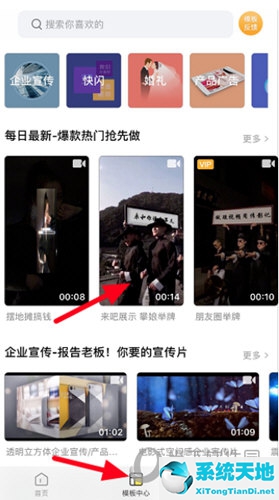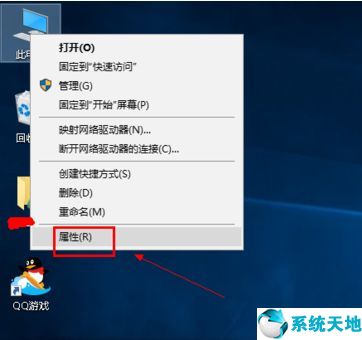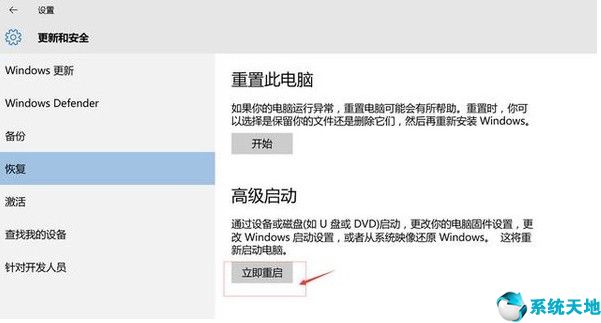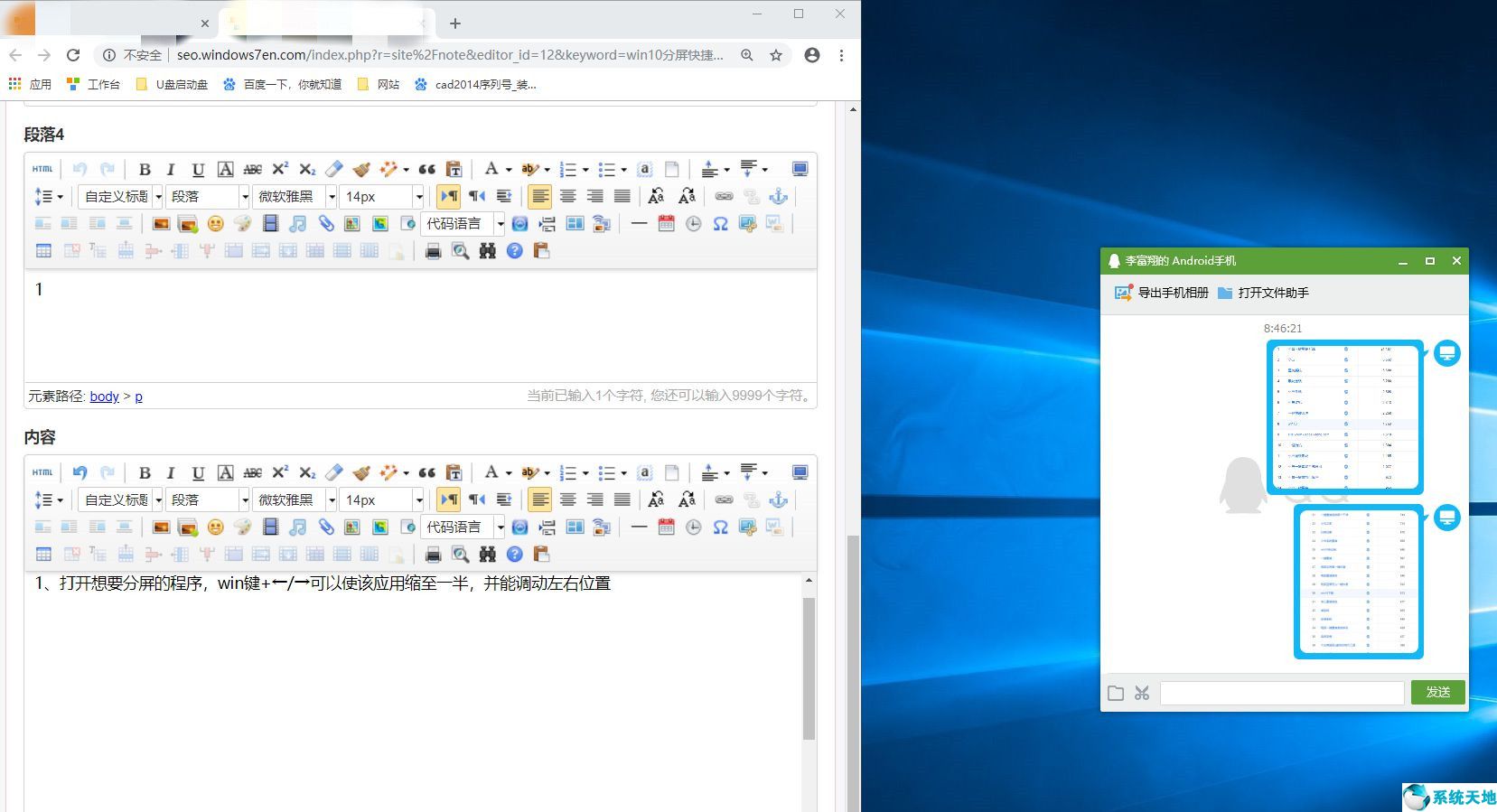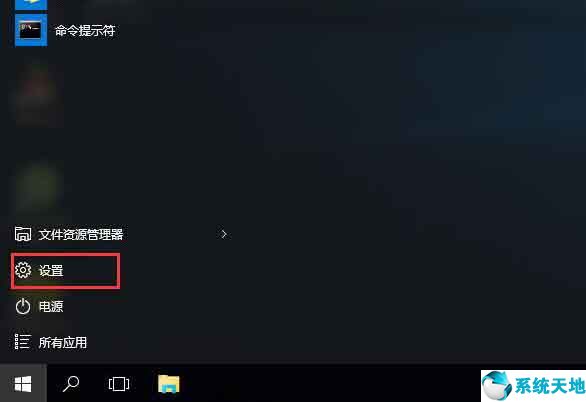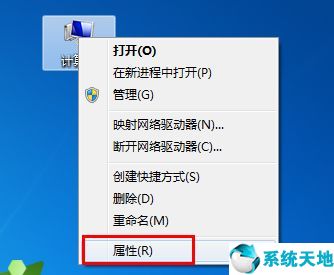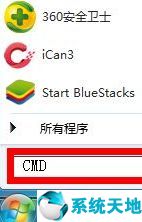钉钉是很多朋友在日常工作中使用的一款办公软件。很多朋友因为工作原因需要处理大量的审批申请,但有些审批需要特定人员来审批。需要审批就需要同意,这极大的影响了我们的工作效率,所以今天我给大家带来如何设置钉钉审批流程,可以帮助大家更好的优化审批流程,提高大家的工作效率。感兴趣的朋友,一起来看看吧。
1.在电脑上登录钉钉客户端,找到管理后台打开。
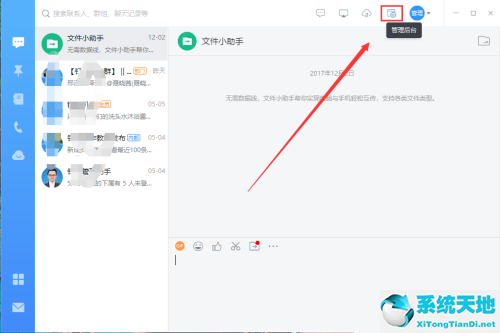
2. 在弹出的浏览器中使用管理员密码登录。
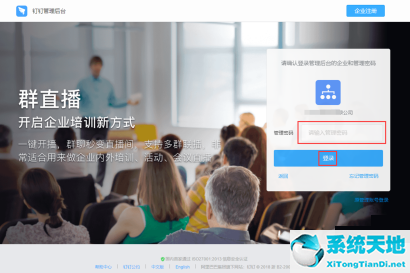
3、登录管理后台,点击工作台。

4. 单击工作台中的“批准”。

5、在审批中找到换卡申请一栏,点击小红框内的审批流程。
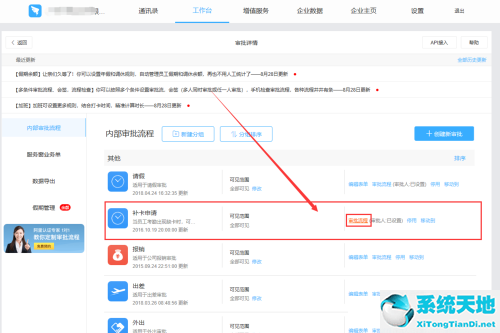
6、审批流程中的默认审批流程中,可以设置审批人、审批方式、抄送人。
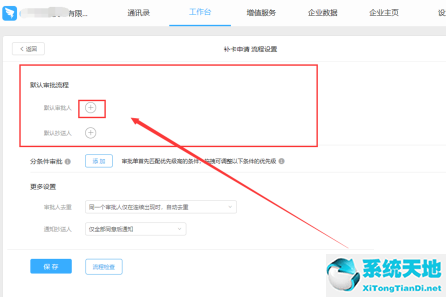
7. 点击默认审批人后面的小+号,在弹出的页面中设置审批人及审批方式。设置完后,记得勾选上级审批人空缺时自动获得上级审批的小对勾,最后点击确定。
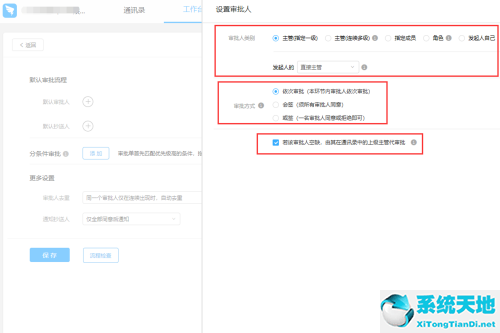
8. 点击默认抄送人后面的小+号,在弹出的页面中设置抄送人。

9、点击左侧红框中的组织结构,找到需要复制的人。把名字前面的小方框打勾,就可以在右边看到了。如果要取消,请点击右侧要复制的人姓名后面的小叉号。设置完成后,点击确定。
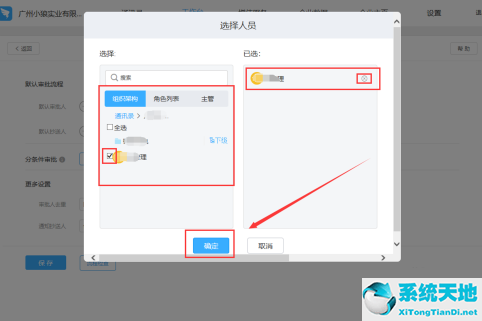
10、特殊人员需要申请换卡时,可在附条件审批中设置。单击“添加”,在弹出的页面中设置条件审批计划。
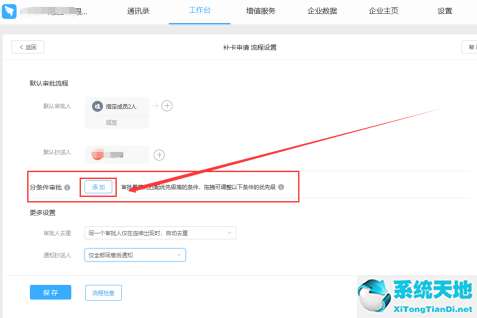
11.可以针对特定申请人设置条件,您可以通过点击“修改”来选择对应的申请人。对于对应的审批人,只需点击审批人和抄送人后面的加号即可设置审批人和抄送人。
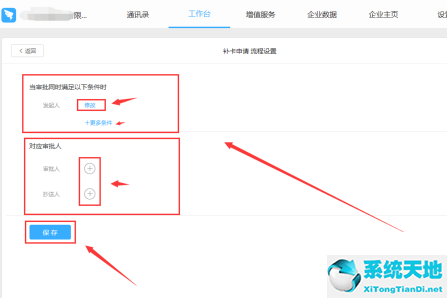
12、检查所有流程设置完毕后,可以点击下方的保存,使流程生效。您也可以点击“保存”旁边的进程勾选,然后用手机扫描二维码进行尝试。
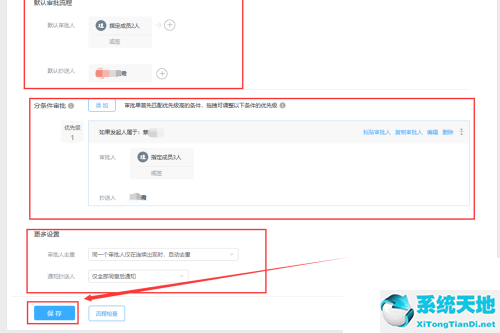
以上就是小编带来的设置软件审批流程的方法。如果您还不知道如何操作,只需按照文章中的步骤操作,就可以轻松设置各种审批流程。以上就是文章的全部内容。我希望它可以帮助大家。